
1 / 1
.docxМИНИСТЕРСТВО НАУКИ И ВЫСШЕГО ОБРАЗОВАНИЯ РОССИЙСКОЙ ФЕДЕРАЦИИ
федеральное государственное автономное образовательное учреждение высшего образования
«САНКТ-ПЕТЕРБУРГСКИЙ ГОСУДАРСТВЕННЫЙ УНИВЕРСИТЕТ
АЭРОКОСМИЧЕСКОГО ПРИБОРОСТРОЕНИЯ»
Кафедра проблемно-ориентированных вычислительных комплексов
ПРЕПОДАВАТЕЛЬ
Доцент, канд. техн. наук |
|
|
|
С.Г. Толмачев |
должность, уч. степень, звание |
|
подпись, дата |
|
инициалы, фамилия |
Лабораторная работа №1
Технологии реализации электронной таблицы
по курсу: Информационные системы и технологии
СТУДЕНТКА ГР. № |
Z0411 |
|
|
|
М.В. Карелина |
|
|
номер группы |
|
подпись, дата |
|
инициалы, фамилия |
|
Номер студенческого билета: 2020/3477
Санкт-Петербург
2022
Проектирование и реализация электронной таблицы
Цель работы: реализация электронной таблицы с автоматизированным вводом данных и выводом данных на печать.
Последовательность выполнения работы
1. Разработайте три таблицы в соответствии с индивидуальным заданием. Самостоятельно выберите тип таблиц в виде умной таблицы Excel или в виде диапазона ячеек. На первом листе разместите Журнал учета. На втором и третьем справочные таблицы. Переименуйте каждый лист.
2. При заполнении таблиц максимально используйте возможности по автозаполнению:
2.1. онлайн-генераторы данных и встроенные функции Excel (п.п.1.2-1.3);
2.2. выпадающие списки (п.1.3);
2.3. проверку данных на соответствие форматов (п.1.4);
2.4. вставки примечаний (п.1.4);
2.5. использование функции даты и времени (п.1.3);
2.6. внедрения графических объектов (п.1.3);
2.7. формы ввода (п.1.3) и т.д
3. Заполните таблицу Журнал учета, состоящую из 20 строк, непротиворечивыми данными. В этой таблице записи в ячейках могут повторяться, например, один человек может взять несколько книг или за одним водителем закреплены несколько автомашин. Осуществите проверку вводимых значений. Разработайте примечания и комментарии.
4. Справочные таблицы могут иметь от 5 до 7 записей. В этих таблицах записи не дублируются. При формировании справочных таблиц установите правило проверки на ввод повторяющихся значений.
5. Выполните форматирование таблицы с учетом правил построения таблиц (п.1.1). – Выберите форматы представления данных в таблице соответствующие хранимой в ячейках информации (текстовый, числовой, денежный и др.). – Подберите оптимальную ширину столбцов и высоту строк: Главная> Формат>Размер ячейки. – Задайте обрамление границ таблицы. – Измените параметры шрифта и цвета фона заголовков таблицы.
6. Проведите требуемые вычисления в Журнале учета. При вычислении в формулах используйте именованные диапазоны.
7. Разработайте форму автоматического отчета с подготовкой его к печати на основании справочных таблиц.
8. Проверьте, что при реализации таблиц использовано максимальное количество функций, информация о которых представлена в п.1.
9. Выполните отчет в соответствии с нормативными правилами ГУАП по оформлению текстовой документации (https://guap.ru/standart/doc)
Вариант 10
Журнал учета проданных путевок (Код маршрута, Страна, Стоимость маршрута, Код клиента, ФИО, Дата отправления, Количество путевок, Скидка, Сумма к оплате).
Справочные таблицы
– Маршруты (Код маршрута, Страна, Фотография, Климат, Длительность, Отель, Стоимость);
– Клиенты (Код клиента, Фамилия, Имя, Отчество, Адрес, Телефон).
Решение
Реализацию таблицы можно проводить в виде умной таблицы Excel. Умная таблица разработана для упрощения сортировки, фильтрации и форматирования данных. Количество столбцов задают в момент ее формирования (Рис. 1-2).


Рис. 1. Создание умной таблицы Рис. 2. Умная таблица Excel
Переименовала столбцы таблицы журнала учета (Рис. 3).
 Рис.
3.
Журнал учета
Рис.
3.
Журнал учета
Создала справочные таблицы и озаглавила столбцы, переименовала листы (Рис. 4-5).
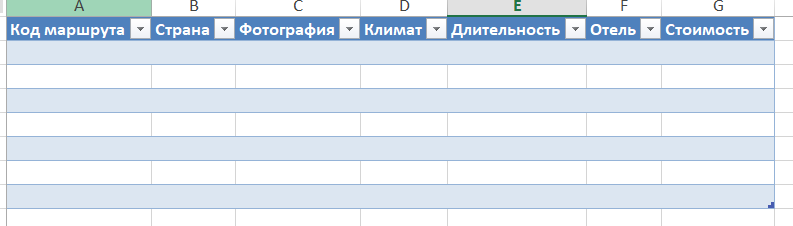

Рис. 4. Таблица Маршруты
Рис. 5. Таблица Клиенты
Заполним для начала справочные таблицы, начав с листа Клиенты.
Графы Фамилия, Имя и Отчество мы заполним с помощью генератора случайных имен https://calculat.ru/generator-imen-i-familij-onlajn (Рис. 6-8).


Рис. 6. Генератор случайных ФИО Рис. 7. Генератор случайных ФИО

Рис. 8. Таблица со сгенерированными именами
Перейдем к заполнению кода клиента. Для этого в первую ячейку столбца нужно ввести начальный индекс, допустим, К001, а затем растянуть ячейку на весь столбец, чтобы он заполнился автоматически (Рис. 9).
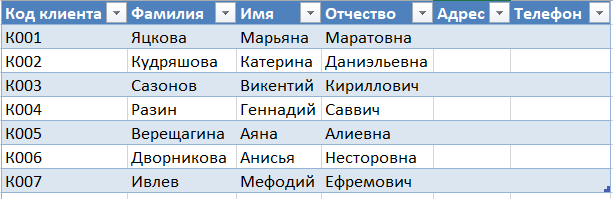
Рис. 9. Добавление столбца Код клиента
Таким же способом заполним столбец Код маршрута (Рис.10).

Рис. 10. Добавление столбца Код маршрута
Далее заполним столбец с номерами телефонов. Для этого используем функцию генерации чисел СЛУЧМЕЖДУ(). В качестве нижней и верхней границы возьмем десятизначные числа 9000000000 и 9999999999 (Рис. 11-12).

Рис. 11. Заполнение номеров телефонов с помощью функции

Рис.12. Номера телефонов
Также применим проверку для соответствующего столбца таблицы по длине текста, равной 10 символам (Рис. 13-14).


Рис. 13-14. Проверка значений
Далее создаем пользовательский формат телефонного номера (Рис. 15).
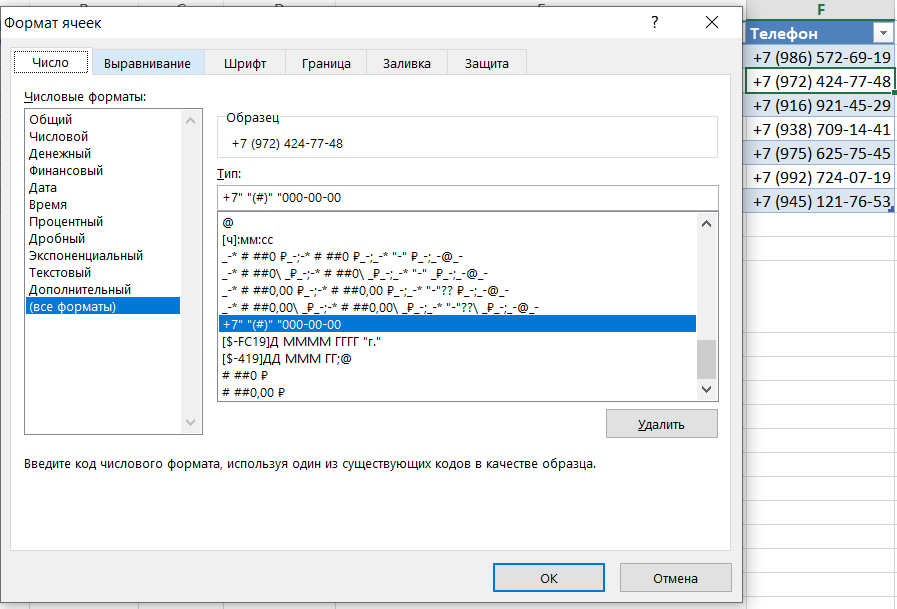
Рис. 15. Приведение телефонных номеров к стандартному формату
Далее
заполняем адреса, сгенерированные на
сайте и внесённые в соответствующий
столбец https://generand.ru/html/address.html
(Рис.16).

Рис. 16. Адреса, сгенерированные автоматически
Затем мы вставим изображения (Рис. 17):
Вставка>Иллюстрации>Рисунок>Вставить;
Щелкнула
ПКМ по изображению и в контекстном меню
выбрала пункт Размер и свойства. В этом
меню в разделе Свойства активировала
параметр перемещать и изменять объект
вместе с ячейками, чтобы размер
изображения
автоматически изменялся при форматировании ячейки.

Рисунок 17. Вставка изображений
Далее заполним столбец стоимость. Для этого используем функцию генерации чисел СЛУЧМЕЖДУ(). В качестве нижней и верхней границы возьмем семизначные числа 200000 и 500000 и добавляем функцию ОКРУГЛ, итог: =ОКРУГЛ(СЛУЧМЕЖДУ(200000;500000);-4) (Рис. 18).

Рисунок 18. Стоимость добавленная по формуле
Далее заполняем столбцы: Страна, Климат и Отель вручную (рис.19)

Рисунок 19. Ввод недостающих параметров
Теперь
перейдем к заполнению журнала учета.
Код маршрута и Код клиента заполнены
вручную с использованием протяжки. ФИО
мы заполняем
с помощью сложной формулы ВПР: =ВПР([Код клиента];Таблица3[#Все];2;ЛОЖЬ)&" "&
ВПР([Код клиента]; Таблица3[#Все]3;ЛОЖЬ)&"
"& ВПР([Код
клиента]; Таблица3[#Все]4;ЛОЖЬ) (Рис. 20).

Рисунок 20. Использование ф-ции ВПР для вставки ФИО
Далее такимже способом заполним столбец Страна, вид функции: =ВПР([Код маршрута];Таблица2[#Все];2;ЛОЖЬ) (Рис.21).

Рисунок 21. Использование ф-ции ВПР для вставки Стран
Для заполнения столбца Дата отправления используем формулу: =СЛУЧМЕЖДУ(ДАТА(2022;6;15);ДАТА(2022;12;31))(Рис. 22).

Рисунок 22. Заполнение столбца Дата отправления
Скидку сформируем произвольно формулой =СЛУЧМЕЖДУ(1; 15) * 0,01, выводим в формате процентов (Рис. 23).

Рисунок 23. Генерирование скидки
Сумму к оплате рассчитаем по формуле =[@[Стоимость маршрута]]*[@[Количество путевок]]*(100%-[@Скидка]) (Рис. 24).

Рисунок 24. Расчет стоимости с учетом скидки
Оформим таблицу, используя стили (Рис. 25).

Рисунок 25. Оформление стиля таблицы
Для формирования формы автоматического отчета для начала на странице Журнала учета заказов создадим сводную таблицу по Клиентам и услугам, далее применим формулу: =СУММПРОИЗВ(($A$2:$A$22=$A25)*($D$2:$D$22=C$24)*($I$2:$I$22)) (Рис. 26).

Рисунок 26. Сводная таблица заказов
Затем создадим карточку покупателя с выпадающим списком (Рис.27-28).


Рисунок 27-28. Карточка покупателя
Используемые формулы:
Фамилия: =ВПР(H3;Таблица3[[Код клиента]:[Фамилия]];2;0)
Имя: =ВПР(H3;Таблица3[[Код клиента]:[Имя]];3;0)
Отчество: =ВПР(H3;Таблица3[[Код клиента]:[Отчество]];4;0)
Адрес: =ВПР(H3;Таблица3[[Код клиента]:[Адрес]];5;0)
Номер телефона: =ВПР(H3;Таблица3;6;0)
Количество: =СУММЕСЛИ(Таблица1[Код клиента];Клиенты!H3;Таблица1[Количество путевок])
Сумма: =СУММЕСЛИ(Таблица1[Код клиента];Клиенты!H3;Таблица1[Сумма к оплате])
В таблице Маршруты Длительность определяется формулой: =СЛУЧМЕЖДУ(7;14)
В таблице Журнал учета Стоимость маршрута определяется формулой: =ОКРУГЛ(СЛУЧМЕЖДУ(200000;500000);-4)
В таблице Журнал учета Количество путевок определяется формулой: =СЛУЧМЕЖДУ(1;6)
Итоговый вид таблиц (Рис. 29-31).

Рисунок 29. Таблица Журнал учета

Рисунок
30. Таблица Маршруты
Рисунок 31. Таблица Клиенты
Вывод
В ходе данной лабораторной работы мы научились создавать электронные справочные таблицы в Excel (на примере журнала учета путёвок), создавать справочные таблицы, использовать сложные формулы и функции, включая ВПР и СУММЕСЛИ, формировать форму автоматического отчета на основе выпадающих списков с подготовкой его к печати на основании справочных таблиц.
